Как поменять фон в ВК
Практически все из нас зарегистрированы и активно пользуются социальной сетью Вконтакте. Однако за годы использования этой соц.сети, внешний вид сайта мог порядком поднадоесть. Существует простой способ, позволяющий изменить внешний вид компьютерной версии Вконтакте до неузнаваемости, и именно его мы и рассмотрим ниже.
Для того, чтобы сайт Вконтакте смотрелся совершенно иначе, достаточно всего лишь сменить фоновое изображение. Проще всего это сделать с помощью специального расширения, которое работает с популярными браузерами Opera, Mozilla Firefox, Chrome и Яндекс.Браузер.
Для загрузки дополнения, перейдите на официальный сайт сервиса Get Styles и нажмите крупный икноку «Установить сейчас».
После установки дополнения, кроме как функции смены тем для Вконтакте, в шапке браузера появится строка для удобного управления социальной сетью. Здесь вы будете видеть уведомления о входящих сообщениях, сможете управлять плеером, а также быстро переходить на главную страницу Вконтакте и другие разделы сайта.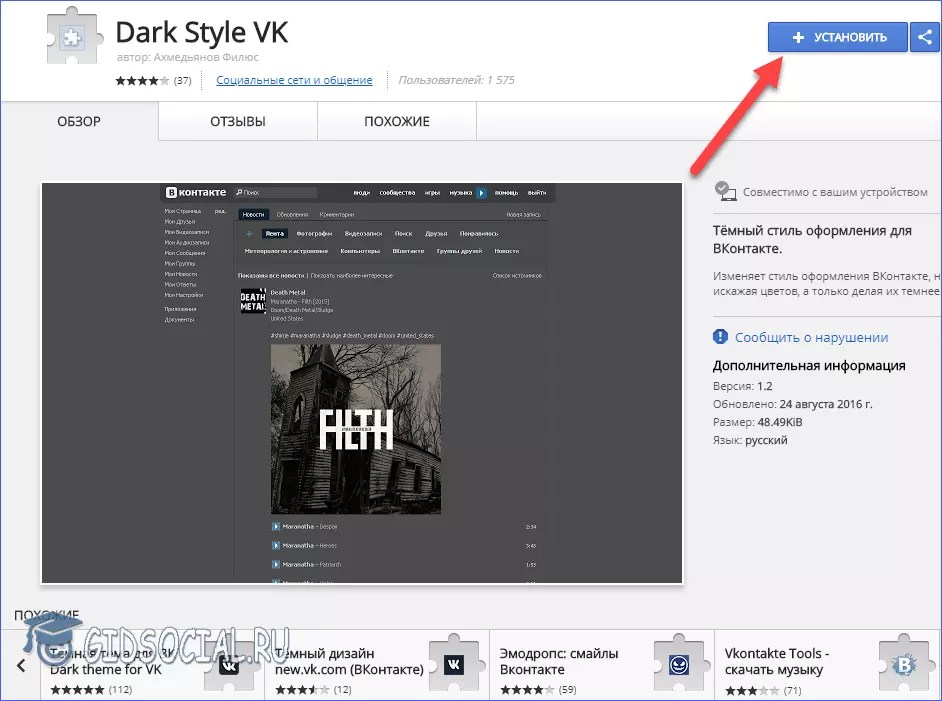
Чтобы приступить к установке тем, вернитесь на страницу сервиса Get Styles.
Вашему вниманию представляется широкий набор различных тем оформлений, которые разбиты на тематические категории. Все темы абсолютно бесплатны и применяются всего в один клик, поэтому вы можете менять темы в VK хоть по несколько раз в день.
Чтобы установить понравившуюся тему, нажмите кнопку «Применить».
Теперь перейдите на сайт vk.com чтобы посмотреть изменения и, при необходимости, выполните вход в систему.
Как видите, тема успешно применилась, но при этом действует только на сайте Вконтакте.
Обратите внимание, если вы захотите вернуть Вконтакте прежний облик без удаления дополнения Get Styles, на сайте предусмотрена «Стандартная тема», которая выглядит в точности, как будто никакие темы и не использовались.
И напоследок.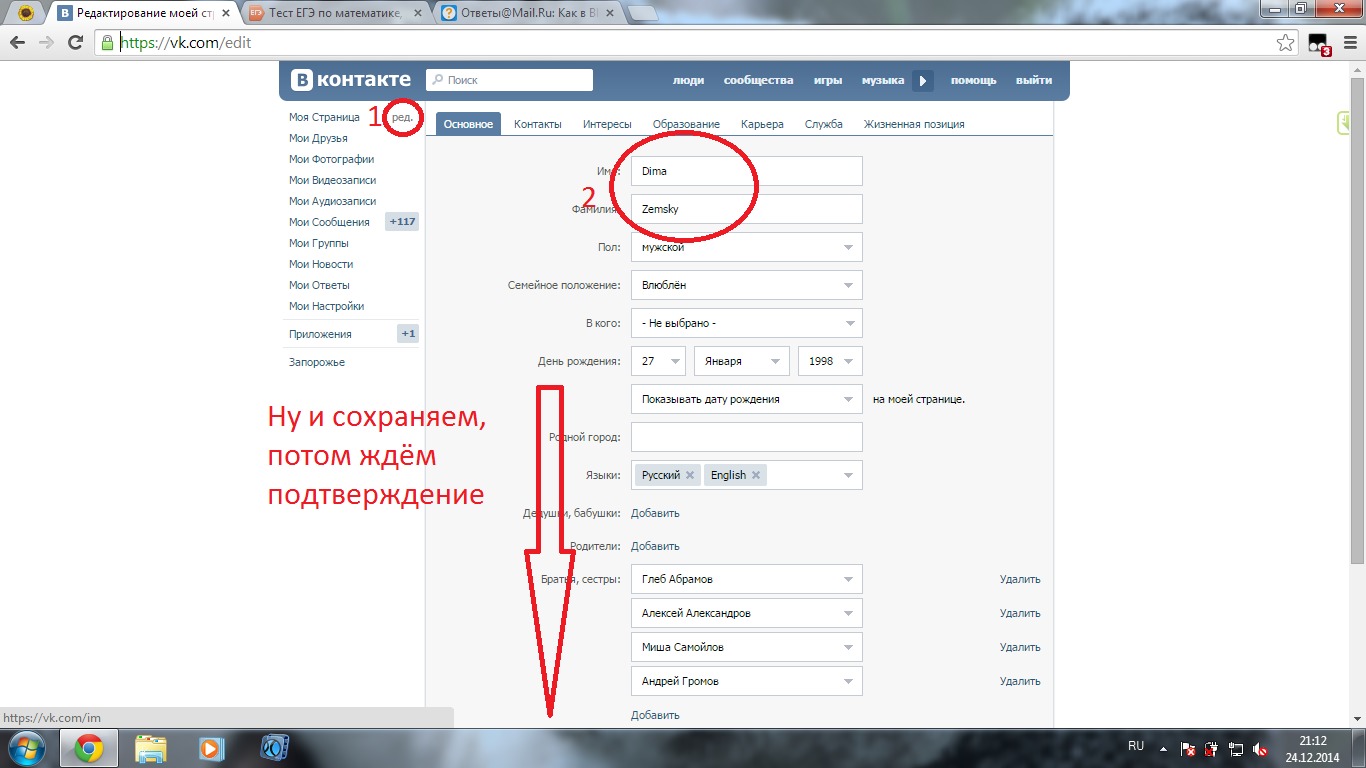 Сервис Get Styles предоставляет широкий выбор тем для Вконтакте. Если так случилось, что вы не нашли варианта, который бы вас полностью удовлетворил, можно воспользоваться встроенным конструктором тем, однако, эта функция потребует от вас небольшого вложения денежных средств.
Сервис Get Styles предоставляет широкий выбор тем для Вконтакте. Если так случилось, что вы не нашли варианта, который бы вас полностью удовлетворил, можно воспользоваться встроенным конструктором тем, однако, эта функция потребует от вас небольшого вложения денежных средств.
6 программ для изменения дизайна Вконтакте
Просмотров 1.6k.
Когда вышел браузер Google Chrome им активно начали пользоваться люди, а одной из причин этого была возможность настройки оформления браузера.
Многие любят менять дизайн привычных программ и страниц в интернете, поэтому через поисковики часто ищут, как изменить дизайн Вконтакте.
Вы можете изменить дизайн страниц Вконтакте, при помощи специальных расширений и программ. Некоторые из них позволяют не только подставить красивый фон, но и полностью изменить меню. В этой статье мы рассмотрим лучшие расширения и утилиты, через которые вы сможете изменить дизайн Вконтакте.
Как сделать красивое оформление Вконтакте?
1.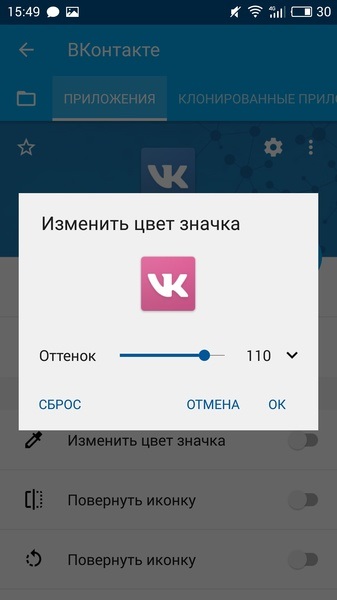 Расширение Google Chrome Фон Вконтакте.
Расширение Google Chrome Фон Вконтакте.
Это самый простой способ изменить дизайн популярной социальной сети. На фоновое изображение можно поставить любую картинку, а чтобы основной интерфейс с ней не сливался, доступна функция обводки. Поддерживаются любые форматы картинок, а вы сможете сами настроить толщину обводки и прозрачность страницы.
2. Программа от Vktema.com.
Данный сайт предлагает скачать и установить специальную программу, которая в любом браузере изменит дизайн Вконтакте. На выбор предлагается огромная подборка разных оформлений, разделенных по категориям. Установка программы стандартная, а при желании вы легко сможете вернуть стандартное оформление в социальной сети.
3. Расширение для браузера от Vkmod.net.
Преимущество этого дополнения заключается в том, что вы сможете выбирать темы прямо из настроек своей страницы. Каталог готовых оформлений большой и каждую из них можно добавить в расширение. Стоит отметить, что здесь предлагаются темы не только меняющие фон, но и преобразующие интерфейс.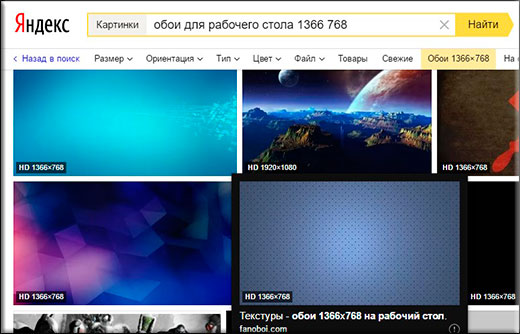
4. Программа от Get-styles.ru.
Это самый популярный софт по смене дизайна Вконтакте. Вам потребуется установить программу, выбрать тему и после обновления страницы вы увидите её новое оформление. База различных дизайнов внушительная, а при желании можно разработать и собственную тему. Программа работает с любыми браузерами.
5. Программа от Vkstyles.ru.
Ещё один качественный софт, с помощью которого можно легко изменить дизайн Вконтакте. Скачивать нужно конкретную версию программы для вашего браузера (Chrome, Opera, Mozilla, IE). Помимо того, что эта программа позволяет поменять оформление, в вашем браузере появится удобный тулбар для использования Вконтакте.
При использовании любого софта вы сможете преобразить внешний вид любимой социальной сети. Хорошо, что тем предлагается много, а вы сможете легко их менять, если вам надоест одно и то же оформление.
Вам также будет интересно:
— Настройка блока с фотографиями Вконтакте
— Накрутка комментариев Вконтакте
— Как создать группу Вконтакте?
Подробно о том, как «ВКонтакте» сделать фон
Сейчас мы обсудим вопрос о том, как «ВКонтакте» сделать фон главной страницы. Специально для этих целей создаются темы. Они являются каскадными таблицами стилей, или CSS, другими словами, программным кодом, представляющим собой часть веб-программирования, а также позволяющим изменить внешность любой страницы. Разобрав правила работы с такими темами, мы сможем показать, как поменять фон «ВКонтакте».
Специально для этих целей создаются темы. Они являются каскадными таблицами стилей, или CSS, другими словами, программным кодом, представляющим собой часть веб-программирования, а также позволяющим изменить внешность любой страницы. Разобрав правила работы с такими темами, мы сможем показать, как поменять фон «ВКонтакте».
Инструкция
Для начала находим подходящую тему. Далее для того чтобы изменить фон «ВКонтакте», а также сделать вашу страницу необычной, скопируйте текст таблицы, которая относится к элементу оформления, выбранному вами, в буфер. Подобный своеобразный код можно найти либо в окне темы, либо в комментарии к ней. Открываем приложение «Блокнот», вставляем скопированный текст. После этого вызываем меню «Файл», выбираем функцию «Сохранить как». Вводим произвольное имя файла, меняя расширение на «.css». Сохраняем. На следующем этапе установить фон «ВКонтакте» нам поможет браузер Internet Explorer. Запускаем приложение. Открываем меню «Сервис», выбираем функцию «Свойства обозревателя», там вкладку «Общие» и наконец раздел «Оформление».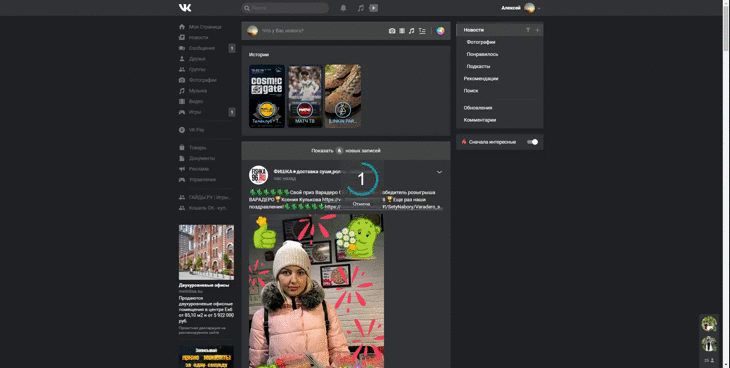 Ставим галочку напротив пункта, отвечающего за активацию пользовательского стиля. Нажимаем кнопку «Обзор», открываем файл, который был сохранен ранее. Нажимаем кнопку «OK». Перезапускаем браузер и заходим в социальную сеть. Вот и все. Теперь вы знаете один из способов того, как «ВКонтакте» сделать фон более оригинальным, а заодно придать нотку индивидуальности и другим сайтам.
Ставим галочку напротив пункта, отвечающего за активацию пользовательского стиля. Нажимаем кнопку «Обзор», открываем файл, который был сохранен ранее. Нажимаем кнопку «OK». Перезапускаем браузер и заходим в социальную сеть. Вот и все. Теперь вы знаете один из способов того, как «ВКонтакте» сделать фон более оригинальным, а заодно придать нотку индивидуальности и другим сайтам.Прочие браузеры
Устанавливаем программу Stylish, чтобы изменить оформление «ВК» с помощью обозревателя Mozilla Firefox. Перезапускаем браузер. Копируем текст, используя сохраненный ранее файл с выбранной темой. Заходим в меню инструмента Stylish, который разместился на панели браузера, нажимаем кнопку создания стиля для «ВК». Заполняем поле «Описание». В нижнее свободное пространство вставляем текст из материала, который содержит каскадную таблицу. Нажимаем «Сохранить» и перезапускаем браузер. Заходим в социальную сеть. Вот вам и второй вариант, как «ВКонтакте» сделать фон.Если у вас браузер «Опера», запустите его и переходите к настройкам.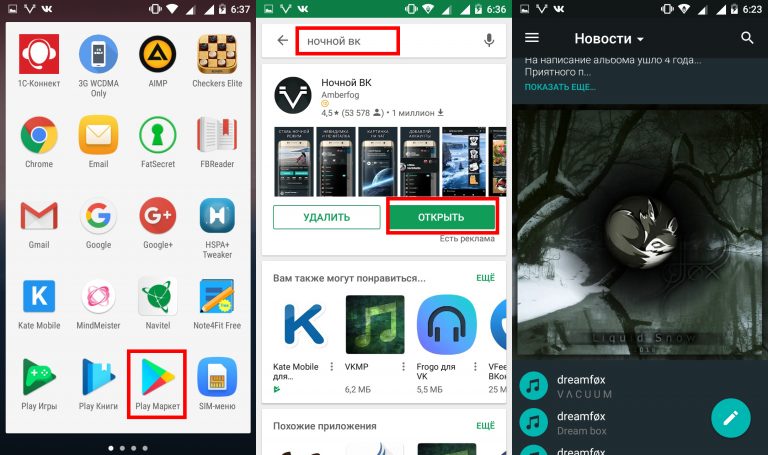 Выбираем пункт «Дополнительно», после этого «Содержимое», далее «Параметры стиля» и «Режимы представления». Ставим галочку напротив «Своей таблицы стилей». Копируем содержимое каскадной таблицы выбранной темы. Для этого открываем блокнот, вставляем туда текст. Сохраняем материал на компьютере под произвольным именем со сменой расширения на CSS. Заходим на сайт «ВК», нажимаем правой кнопкой мышки на фон сайта, после чего выбираем пункт, касающийся изменения настройки узла. Переходим на вкладку «Вид», нажимаем «Обзор», выбираем файл на компьютере, в котором ранее была сохранена таблица, и нажимаем «ОК». Обновляем страницу «ВКонтакте». Все готово.
Выбираем пункт «Дополнительно», после этого «Содержимое», далее «Параметры стиля» и «Режимы представления». Ставим галочку напротив «Своей таблицы стилей». Копируем содержимое каскадной таблицы выбранной темы. Для этого открываем блокнот, вставляем туда текст. Сохраняем материал на компьютере под произвольным именем со сменой расширения на CSS. Заходим на сайт «ВК», нажимаем правой кнопкой мышки на фон сайта, после чего выбираем пункт, касающийся изменения настройки узла. Переходим на вкладку «Вид», нажимаем «Обзор», выбираем файл на компьютере, в котором ранее была сохранена таблица, и нажимаем «ОК». Обновляем страницу «ВКонтакте». Все готово.
Непосредственная работа с фоном
Нижеописанные способы настройки можно отнести к более сложным. Для начала следует отметить, что управляет фоном атрибут background. Для того чтобы равномерно заполнить всю страницу выбранным цветом, используется особый тег стиля: «body style=» с соответствующим номером. К примеру, при введении параметра «000000» вы получите черный фон.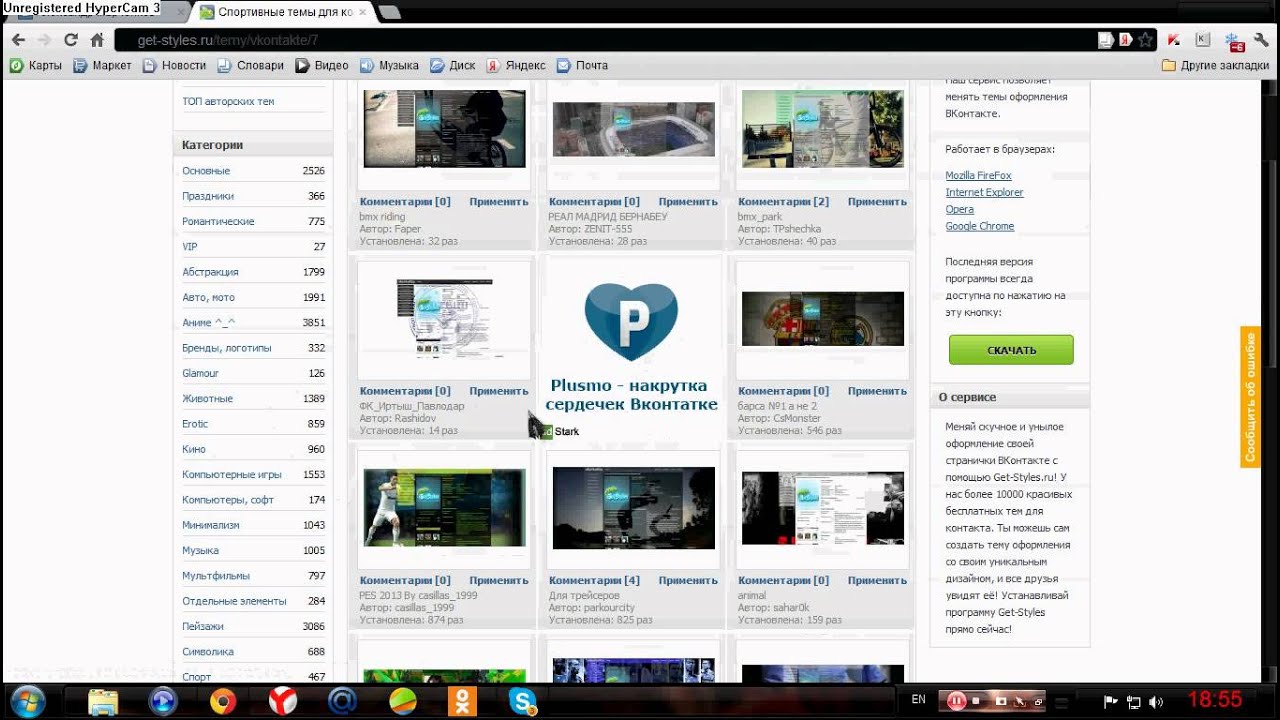
Графика
При помощи связки «body style» можно задать повторяющееся изображение. Указание адреса происходит в виде внутренней или внешней ссылки. Помните, что при использовании данного метода важно добиться того, чтобы не были заметны стыки между изображениями, иначе страница может выглядеть неряшливо. Доступно управление повторением рисунка. За соответствующую функцию отвечает параметр background-repeat. Расположить рисунок в необходимой части страницы помогает position. При этом координаты задаются при помощи процентного соотношения (к примеру 50 или 75%), сантиметров, пиксельной пропорции и словесной формы. Свойство background-attachment говорит о способе прокрутки изображений: совместно со страницей или нет.
Основное фото
Вот мы и разобрались с вопросом о том, как «ВКонтакте» сделать фон, однако для того чтобы добавить своей странице еще большей индивидуальности, можно, к примеру, установить необычной длины аватар. Следует отметить, что максимальный размер фотографии, которая может быть использована для этих целей, составляет 200х500 точек. Если попробовать загрузить картинку большего размера, она будет вписана пропорционально в указанные рамки. Работать с аватаром мы будем в Adobe Photoshop. Открываем приложение. Задаем нужную ширину и высоту (200х500 px). Разрешение устанавливаем побольше, а показатель цветового режима значения не имеет для нашей задачи, можно оставить 8 бит, указанные по умолчанию. Для аватара также важен фон. С него и начнем. Его можно заполнить цветом, применяя инструмент «Заливка», который расположен слева на панели, либо использовать «Градиент». Как основной фон вы можете использовать картинку. Чтобы она при вписывании не искажалась, зажимаем Ctrl и тянем за уголок, уменьшая или увеличивая изображение до необходимого размера.
Если попробовать загрузить картинку большего размера, она будет вписана пропорционально в указанные рамки. Работать с аватаром мы будем в Adobe Photoshop. Открываем приложение. Задаем нужную ширину и высоту (200х500 px). Разрешение устанавливаем побольше, а показатель цветового режима значения не имеет для нашей задачи, можно оставить 8 бит, указанные по умолчанию. Для аватара также важен фон. С него и начнем. Его можно заполнить цветом, применяя инструмент «Заливка», который расположен слева на панели, либо использовать «Градиент». Как основной фон вы можете использовать картинку. Чтобы она при вписывании не искажалась, зажимаем Ctrl и тянем за уголок, уменьшая или увеличивая изображение до необходимого размера.Темы для вк без регистрации. Как поменять тему вконтакте на компьютере и телефоне. Как сменить тему VK на компьютере при помощи сервисов готовых шаблонов
Здравствуйте, читатели блога iklife. Я рада новой встрече с вами.
Есть много причин, чтобы поменять тему в ВКонтакте.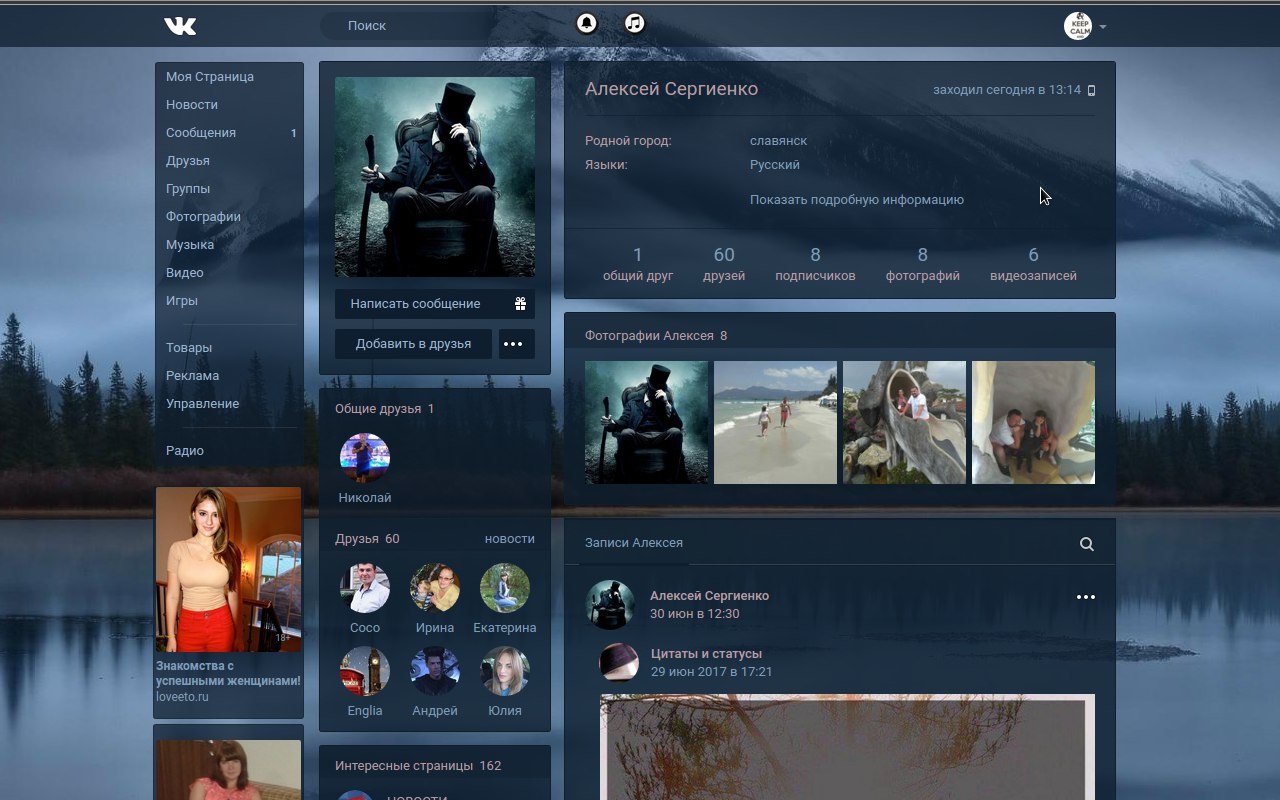 Возможно, стандартное оформление настолько приелось, что информация из социальной сети уже не воспринимается. Или просто хочется создать настроение по сезону или в преддверии праздников.
Возможно, стандартное оформление настолько приелось, что информация из социальной сети уже не воспринимается. Или просто хочется создать настроение по сезону или в преддверии праздников.
Сегодня разберемся, как поменять тему ВКонтакте. Если вы уже пытались сделать это, используя настройки самого сайта, то знаете, что ВКонтакте не подразумевает такой функции. Разработчики об этом не позаботились.
Только сторонние программы и приложения открывают возможность для изменения оформления VK. Поговорим сегодня о надежных и безопасных способах, доступных нам в 2018 году, так как многие программные продукты работали ранее, но не поддерживаются после обновления социальной сети.
Самое популярное и проверенное расширение для браузера. Оно заслужило хорошую репутацию у пользователей.
Основные плюсы:
- большой выбор тем для нового дизайна ВКонтакте,
- обновление и добавление новых картинок,
- бесплатное использование,
- наличие конструктора для самостоятельного оформления странички.

Чтобы установить и использовать расширение, следуйте пошаговой инструкции. Я покажу процесс в браузере Firefox, но данное дополнение доступно также для Chrome, Яндекс и Opera.
Пошаговый план действий для установки дополнения:
Шаг 1. Переходим на сайт разработчиков или используем меню браузера на компьютере. Мне ближе второй путь. Я нажимаю на значок в верхнем правом углу экрана, в выпавшем списке выбираю дополнения.
Шаг 2. В строке поиска ввожу название расширения: Get Styles. В появившемся перечне выбираю первое.
Шаг 3. На странице программы можно почитать ее описание, отзывы, узнать количество пользователей.
Шаг 4. Чтобы установить, жмем на кнопку “Добавить в Firefox”.
Шаг
Более простой способ изменить фон изображения в Интернете
Я буду краток: вы можете заменить фон фотографии без необходимости глубоких навыков Photoshop. В
Фактически, вам совсем не нужны навыки редактирования фотографий.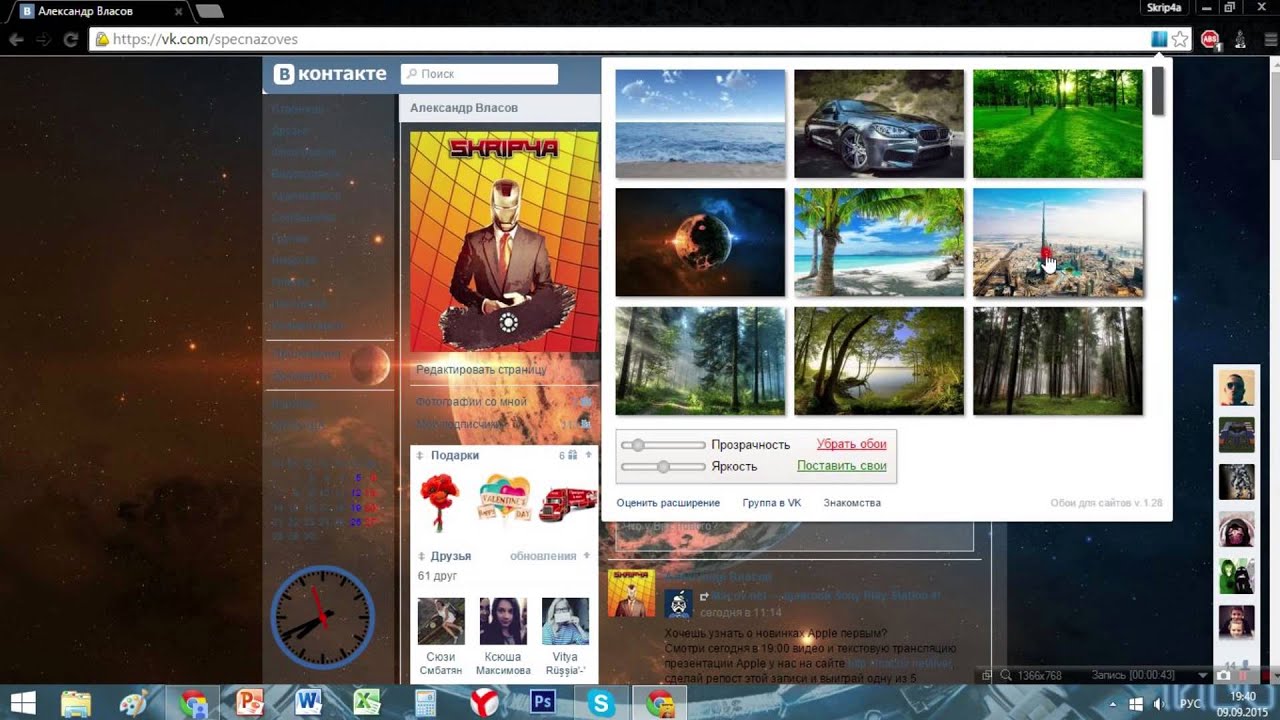 Как это может быть?
Как это может быть?
«Эта фотография идеальна, за исключением фона, который …» ну, скажем так, «плохой». Вы когда-нибудь думали как это? Вы, наверное, даже пытались отредактировать картинку с испорченным фоном на фото. редактор, безрезультатно.Конечно, не все из нас дизайнеры или, по крайней мере, разбираются в ИТ. Итак, вот способ остальной части человечество, чтобы изменить фоновое изображение любой фотографии — онлайн-инструмент PhotoScissors.
Шаг 1. Выберите фотографию, которую хотите отредактировать
Откройте PhotoScissors в Интернете, нажмите кнопку «Загрузить» и выберите файл изображения. Программа уберет фон из изображения и отобразить его в браузере:
Левая часть экрана предназначена для редактирования, а правая часть отображает окончательный результат.
Обычно вам придется возиться с различными инструментами выделения, но PhotoScissors автоматически удаляет
фон из изображения для вас, и даже если нейросети ошиблись, вы можете исправить результат, используя красный
и зеленые маркеры.
Все просто, правда? Зеленый — для объектов, которые должны остаться, красный — для фона, который нужно изменить.Обратите внимание, что как вы помечаете изображение зеленым и красным инструментами, предварительный просмотр с правой стороны отражает любые внесенные вами изменения. По по умолчанию PhotoScissors применяет к изображению прозрачный фон.
Шаг 2: Смена фона
Теперь, чтобы заменить фон фотографии, переключитесь на вкладку Фон в правом меню.
Ницца! Этот фон выглядит намного лучше. И это не заняло много времени. Наконец, сохраните фото с замененным фон, нажав кнопку Сохранить на панели инструментов.
Попробовать сейчас: загрузить изображение или же Скачать PhotoScissorsКак использовать CSS для изменения фона темы WordPress
- Веб-дизайн и разработка
- WordPress
- Шаблоны, темы и плагины
- Как использовать CSS для изменения фона темы WordPress
Лиза Сабин- Wilson
Тег
представляет собой простую разметку HTML.В каждой теме WordPress есть этот тег, который определяет общий контент по умолчанию для каждой страницы вашего сайта — тело сайта body {
фон: # f1f1f1;
} Фон для тега
использует шестнадцатеричный цветовой код # f1f1f1, который придает фону светло-серый цвет.Вы можете использовать цвет или изображение для стилизации фона вашего сайта. Вы также можете использовать сочетание цветов и изображений в фоновом режиме.
Как использовать изображение в качестве фона сайта
Вы можете легко использовать изображение в качестве фона для своего сайта, загрузив изображение в папку изображений в каталоге вашей темы. Это значение выглядит так:
фон: url (images / yourimage.jpg)
Часть URL-адреса этого кода автоматически вытягивает URL-адрес вашего сайта, поэтому вам не нужно менять часть URL-адреса на свой URL-адрес.
Как изменить цвет фона
Если вы хотите изменить цвет фона вашей темы, выполните следующие действия:
На панели инструментов WordPress выберите Внешний вид → Редактор.
Откроется страница редактирования тем.
В раскрывающемся списке «Выбрать тему для редактирования» выберите тему, которую нужно изменить.
Щелкните ссылку Таблица стилей в списке шаблонов.
Шаблон style.css открывается в текстовом редакторе в середине страницы редактирования тем.
Прокрутите текстовый редактор вниз, пока не найдете тело селектора CSS.
Если вы настраиваете тему по умолчанию, это то, что вам нужно:
body { фон: # f1f1f1; }Если вы настраиваете другой шаблон, тело селектора CSS будет похоже.
Измените значения свойства фона.
Например, в шаблоне по умолчанию, если вы хотите изменить цвет фона на черный, вы можете ввести
фон: # 000000;
или
фон: черный;
В случае некоторых основных цветов использовать шестнадцатеричный код необязательно. Для таких цветов, как белый, черный, красный, синий и серебристый, вы можете просто использовать их названия — например, фон: черный.
Нажмите кнопку «Обновить файл» в нижней части страницы.
Ваши изменения сохраняются и применяются к вашей теме.
Посетите ваш сайт в браузере.
Цвет фона вашей темы изменился.
Об авторе книги
Лиза Сабин-Уилсон является совладельцем WebDevStudios, компании-разработчика, специализирующейся на настраиваемых плагинах, темах и развертываниях WordPress. Она является популярным докладчиком на конференциях и автором бестселлеров WordPress для чайников и WordPress All-in-One For Dummies .Найдите ее в Твиттере @LisaSabinWilson.
Как изменить фон во время звонка Microsoft Teams
Как изменить фон во время видеовызова Microsoft Teams (Изображение: Microsoft Teams)Microsoft Teams делает все возможное, чтобы усовершенствовать свою платформу и конкурировать с другими платформами видеосвязи, такими как Zoom, Skype, Google Meet и другими. Платформа недавно добавила новые функции для замены грязного фона комнаты виртуальным.Эта функция работает аналогично опции виртуального фона Zoom.
Пользовательские фоновые эффекты Microsoft Teams теперь доступны для всех пользователей во всем мире. Пользователи смогут настроить свой фон, загрузив свои собственные изображения или выбрав одну из коллекций фонов, доступных в Интернете. В отличие от конкурентов, Microsoft Teams проявляет творческий подход, создавая коллекции фонов, которые предлагает пользователям.
Эти фоны можно легко загрузить, а затем загрузить в Teams и использовать во время видеозвонков.В настоящее время Microsoft предлагает широкий спектр фоновых коллекций, от коллекции Xbox до коллекции, поддерживающей сообщество LGBTQI +. Давайте посмотрим, как пользователи Microsoft Teams смогут поменять реальный фон на виртуальный во время разговора.
ПРОЧИТАТЬ | Как изменить фон масштабирования
Как изменить фон Microsoft Teams
–Для начала присоединитесь к собранию, загрузив приложение Microsoft Teams или используя настольную версию платформы.Вы сможете присоединиться к встрече после ввода кода встречи, предоставленного организатором встречи.
— Во время встречи вам нужно будет нажать кнопку меню с тремя точками на нижней панели и выбрать там параметр фоновых эффектов.
–Вы увидите меню «Настройки фона» с настраиваемым фоном и параметрами размытия.
–Затем нажмите на фон, чтобы выбрать его, а затем нажмите кнопку «Предварительный просмотр», чтобы получить предварительный просмотр этого фона. Вы сможете попробовать разные фоны, прежде чем применять их.

